Cách tạo chữ ký trong Mac Mail

Tạo chữ ký cho email của bạn trong Trình quản lý Mac gốc, Mail, đơn giản vì nó hữu ích. Ngoài việc có thể tùy chỉnh phông chữ, kiểu dáng và màu sắc của chữ cái, bạn có thể thêm các liên kết html, một cách thay thế rất hiệu quả, ví dụ, bao gồm trang web của bạn hoặc hồ sơ của bạn trên mạng xã hội. Trong .com, chúng tôi giải thích từng bước cách tạo chữ ký trong Mac Mail.
Các bước để làm theo:1
Bạn mở chương trình Thư và trong menu trên cùng nằm ngang, nhấp vào phần đầu tiên có ghi Thư . Trong menu con sẽ mở, bạn phải bấm vào Preferences.
Sau đó, một cửa sổ sẽ xuất hiện và bạn phải nhấp vào biểu tượng có chữ ký văn bản .
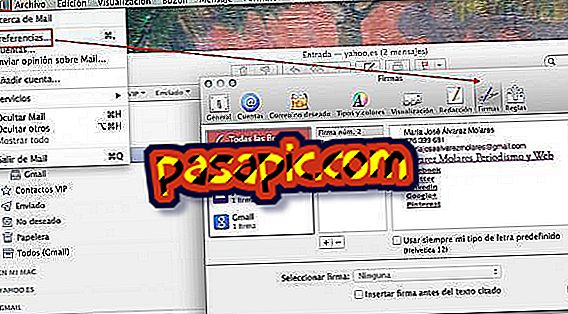
2
Bây giờ, bạn đang ở đúng nơi để tạo chữ ký trong Mail of Mac. Như bạn thấy, ở phần trung tâm của cửa sổ xuất hiện tất cả các chữ ký được tạo và ở bên trái, các tài khoản trong Mail, với phiếu tự đánh giá liên quan của chúng.
Bạn phải xác định vị trí bằng chuột trên email khi bạn muốn thêm chữ ký . Sau đó, nhấp vào dấu "+" ở phần trung tâm thấp hơn. Theo mặc định, hệ thống đặt tiêu đề tên "Chữ ký + số" và trong văn bản, hãy viết tên của bạn theo sau là email.

3
Nhưng một khi bạn đã nhấn "+", bạn có thể đặt tên bạn muốn cho chữ ký, để nhận dạng và viết văn bản bạn muốn xuất hiện.

4
Nếu bạn muốn thêm một liên kết, bạn chỉ cần đánh dấu bằng chuột vào văn bản được đề cập và nhấn nút bên phải.
Một cửa sổ mới sẽ mở ra, nơi bạn phải chọn Liên kết và khi bạn thực hiện, bạn có thể nhập url mà bạn muốn văn bản của chữ ký Mail trên Mac.

5
Để thay đổi phông chữ, kiểu hoặc màu của chữ cái, bạn phải tiến hành theo cách tương tự: nhấn vào nút bên phải sau khi bạn đã đánh dấu văn bản. Sau đó, đi đến phần của Kiểu chữ. Để mở tất cả các nguồn có sẵn, bạn phải kiểm tra Hiển thị kiểu chữ.

6
Bây giờ, khi bạn soạn thảo email, nếu bạn chỉ có một chữ ký được liên kết, nó sẽ xuất hiện theo mặc định. Nếu bạn có một vài cái, bạn có thể chọn cái nào bạn muốn ở bên phải.



